实验室计算机预约系统安装
实验室计算机智能卡预约登录系统分为服务器端和客户端,服务器端采用BS架构,用于统一管理,卡配置, 计算机配置,预约管理,通知管理,数据下发,数据上传,查看各个客户端的登录数据等。客户端用于计算机登录和数据采集上传等功能。 计算机智能卡预约登录系统必须先安装服务器端软件,然后安装各个客户端软件。
服务器端安装
服务器必须满足的条件
1.已经安装互联网信息服务(IIS)。
2.具备net frame4.0或以上。
服务器端安装步骤
1. 复制服务器端所有文件到非系统盘某个目录 如:G:\test\forweb
2. 打开IIS管理器 在控制面板----管理工具,点击后出现如下界面:
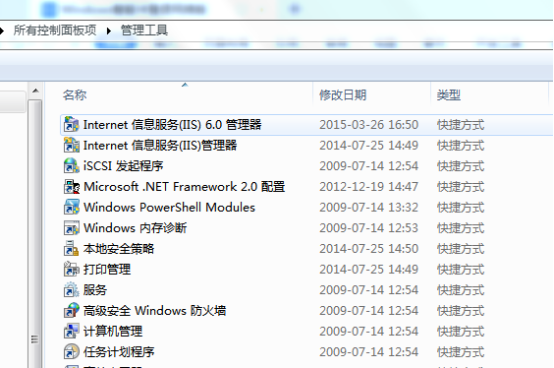
双击Internet 信息服务(IIS)管理器,出现IIS管理器界面:
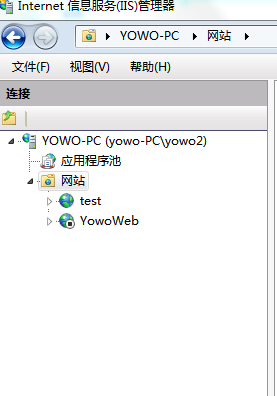
这里能看到网站,点击右键,添加网站
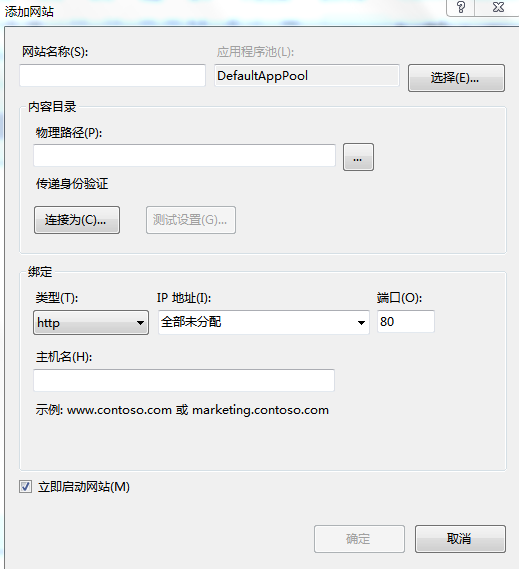
网站名称:填写自定义名称,如YOWORFIDWinLogonServer
物理路径选择服务器端文件目录:G:\test\forweb
类型:http
IP地址, 选择下拉列表,选择本机壳访问的IP地址, 如192.168.1.101,注意此IP必须是固定IP,不能采用动态分配。
端口:80(也可以修改成别的小于65535的数字,只要不冲突就可以,建议直接选择80端口)
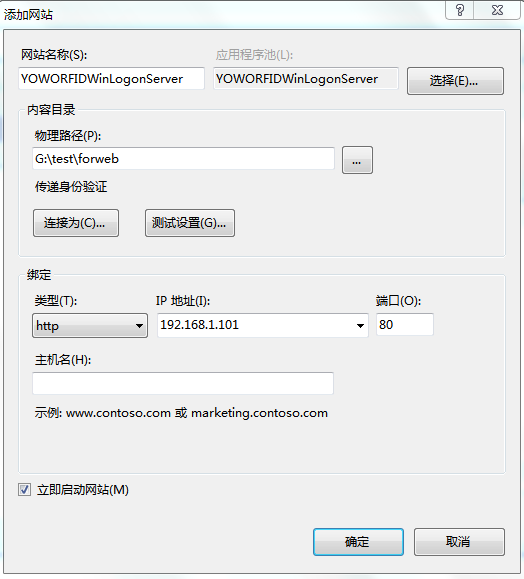
所有配置如上所示,点击确定,在左侧网站列表中生成了一个以YOWORFIDWinLogonServer的网站.
这里需要注意的是应用程序池, 在IIS界面点击应用程序池:
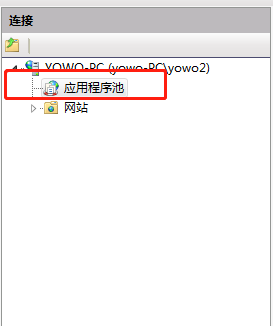
点击应用程序池:
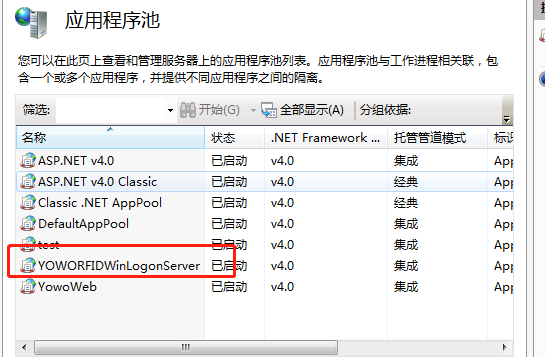
右击刚才生成的应用程序池,选择高级设置:
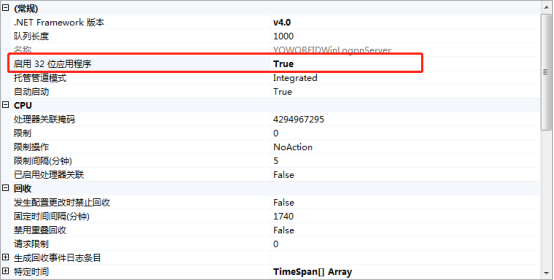
此处启动32位应用程序,一定要选择 True。
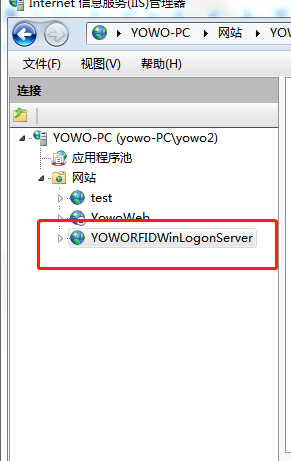
这时候可以右击改网站,选择浏览:
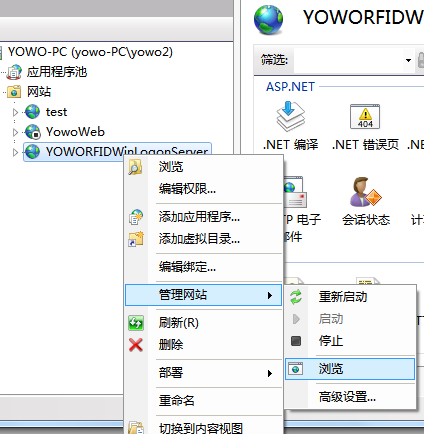
使用google浏览器或者Firefox浏览器打开,出现如下界面,表明网站安装成功。
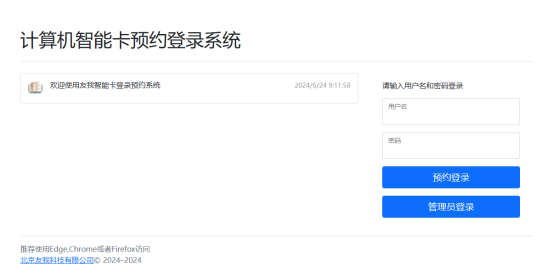
使用网内任意一台计算机,在浏览器(推荐使用google或者火狐浏览器)中输入http://192.168.1.101 (IP可能不一样,取决于安装时候选择的IP地址)。
只要出现登录界面,即表明连接成功。
默认用户名:Admin
密码:admin
点击管理员登录进入系统配置界面:
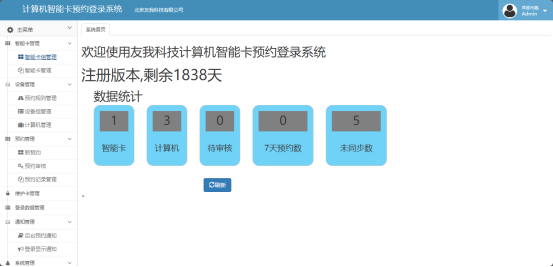
到目前为止,服务器端安装正常,当知道IP 地址后,就可以进行客户端的安装了。
客户端安装
运行安装文件SmartCardBookingLogonsetupX64.exe,
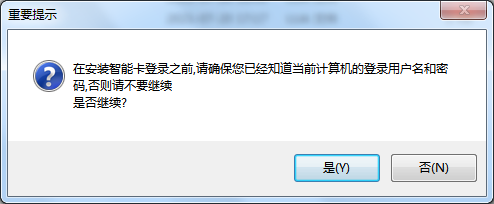
提示您是否为该计算机设置过密码登录,如果你知道密码,就点击是,否则点击否,先为该计算机设置登录密码。
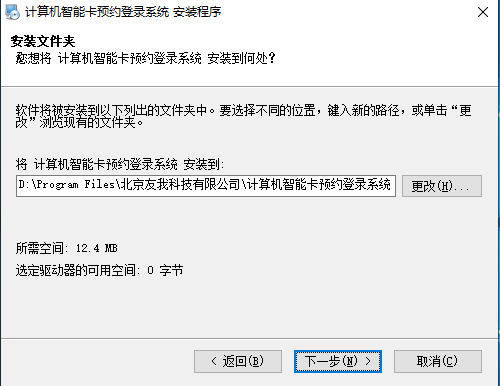
下一步,下一步后直到安装完成,自动弹出配置界面:
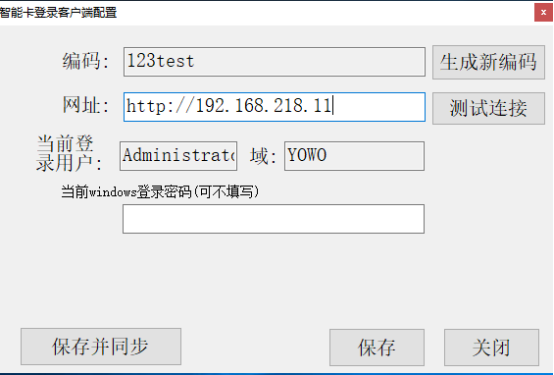
编码:系统自动计算当前计算机编码,用于在管理系统上区分。也可以点击右侧按钮用于生成新的编码,如果需要手动修改编码, 则可以按住Ctrl按键,然后使用鼠标左键点击编码输入框,即可激活输入编码框, 可以自由输入编码。编码在整个系统中必须保持唯一,不支持中文,不支持下划线”_”,当编码一旦确定,并在服务端web系统已经生效的情况下,请不要随意修改编码,否则会导致数据不能同步。如果中途修改了编码,则在服务端需要重新配置这个编码的相关参数。
网址:服务器端安装的软件地址,就是在浏览器中输入的访问地址。
当前windows登录密码:填写后,可同步到服务器端,这样服务器端不用填写该登录密码,减少出错的可能性。
点击测试,如果连接成功,就弹出窗口连接成功,然后点击保存,必须有显示保存成功方可关闭改窗口。
至此客户端软件安装完毕,也不需要做其他的设置。
当计算机登录到域时,基于域密码配置策略,需要修改客户登录的域密码,系统提供修改域密码工具,用于更改域密码的并同步到登录系统后台,这样可以减少IT人员的工作量。
使用桌面快捷方式“修改域密码”或者运行ChangePassword.exe文件,即可展示如下界面:
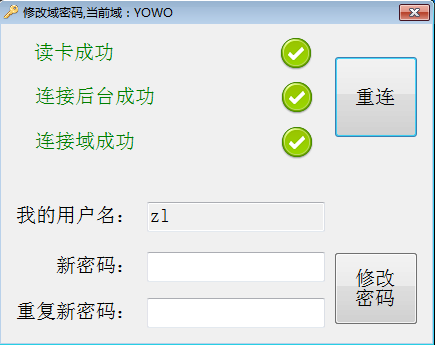
将登录卡片放于刷卡器上,运行软件,只有当上面三项全部通过才能修改密码,如果显示失败,则检测网络连接,或者检查后台域服务器是否授权。然后输入新密码,点击修改密码即可,此时要注意密码的复杂度,必须满足域服务器配置的密码复杂度。
|
实验室预约系统,计算机预约系统,电脑预约使用 北京友我科技有限公司 版权所有 (C)2024-2024 客户服务中心信箱:coodor#126.com(将#改为@) 热线直拨: 010-57049038 18910685939 微信: 13671114914,13691531038 京ICP备14016005号-2  微信扫一扫联系我们 |
